谷歌浏览器怎么关闭个性化广告推荐?谷歌浏览器是一款十分纯净的浏览器工具,这款浏览器屏蔽广告弹窗,但是仍然会有一些个性化广告推荐给大家,如果用户不想看任何广告,就可以去设置里关闭掉所有的广告权限,不过很多用户都不知道该如何设置。下面小编就给大家带来谷歌浏览器关闭个性化广告推荐步骤教程,希望能够对大家有所帮助。

1、第一步,我们先点击打开谷歌浏览器,然后在谷歌浏览器页面中点击打开“自定义及控制Google Chrome”图标(如图所示)。
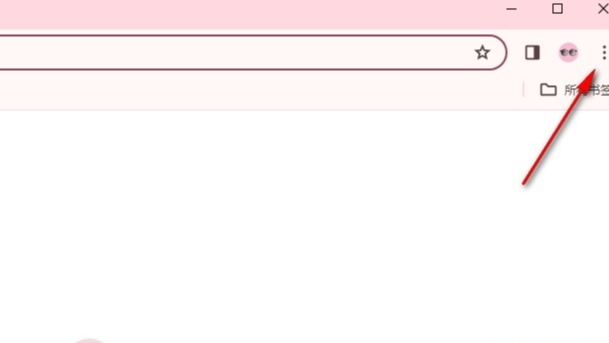
2、第二步,打开“自定义及控制Google Chrome”图标之后,我们再在菜单列表中点击打开“设置”选项(如图所示)。
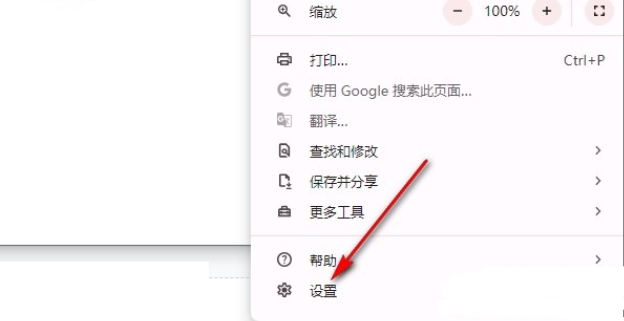
3、第三步,进入谷歌浏览器的设置页面之后,我们在隐私和安全设置页面中点击打开“广告隐私权设置”选项(如图所示)。
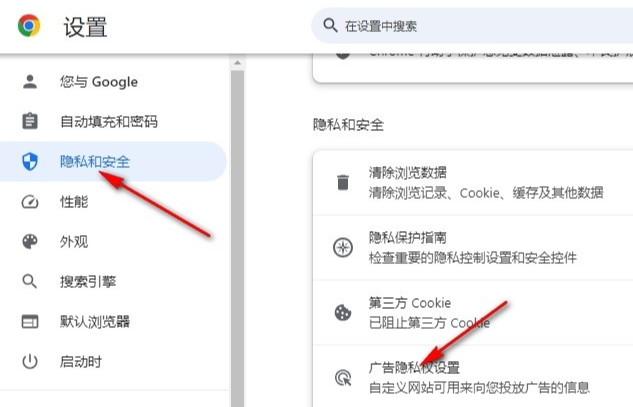
4、第四步,进入“广告隐私权设置”页面之后,我们在该页面中找到“广告主题”选项,点击打开该选项(如图所示)。
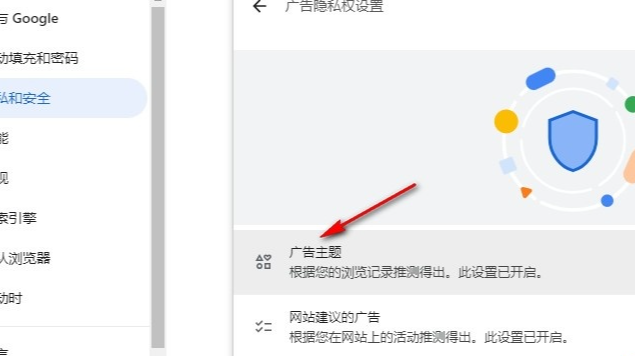
5、第五步,打开“广告主题”选项之后,我们在该选项页面中将“广告主题”选项右侧的开关按钮点击关闭即可(如图所示)。

以上就是【谷歌浏览器怎么关闭个性化广告推荐?谷歌浏览器关闭个性化广告推荐步骤教程】的所有内容啦,更多关于chrome浏览器相关内容,请继续关注下一期更新!